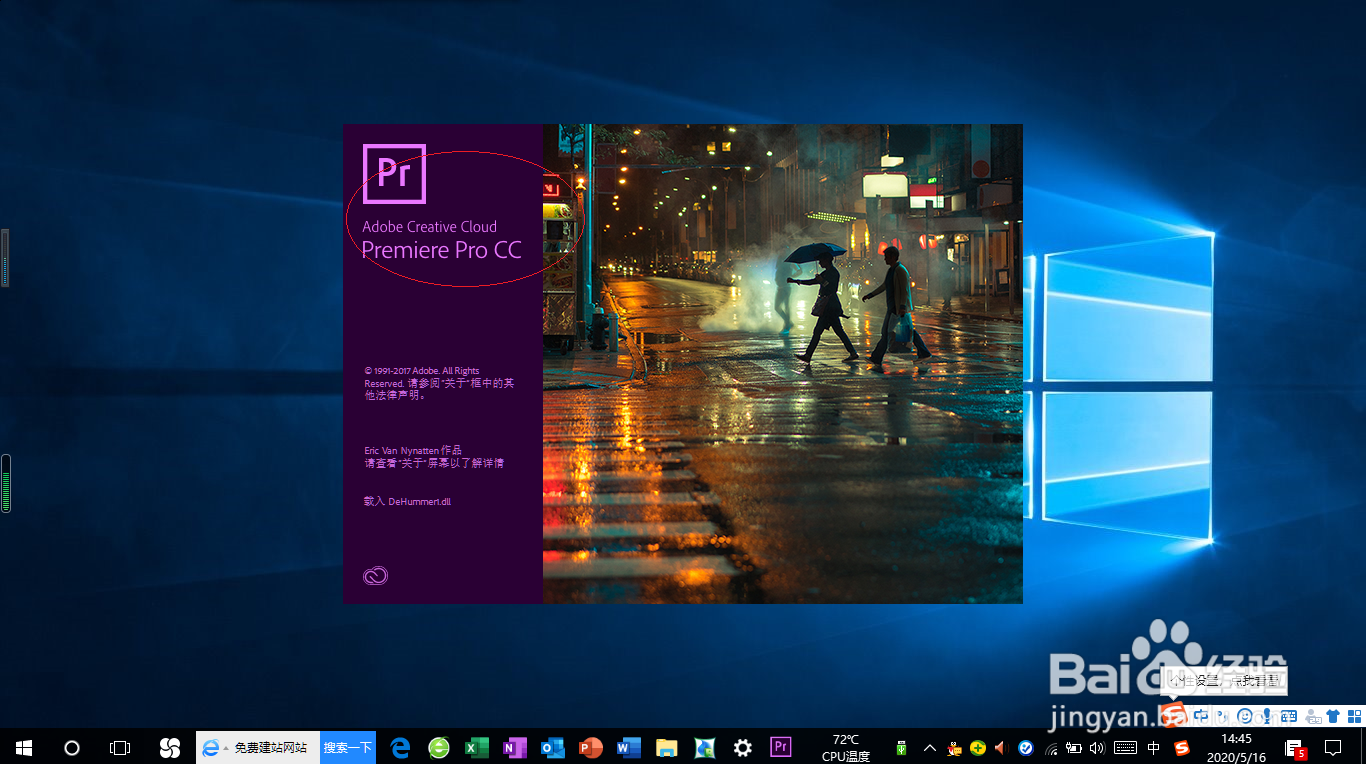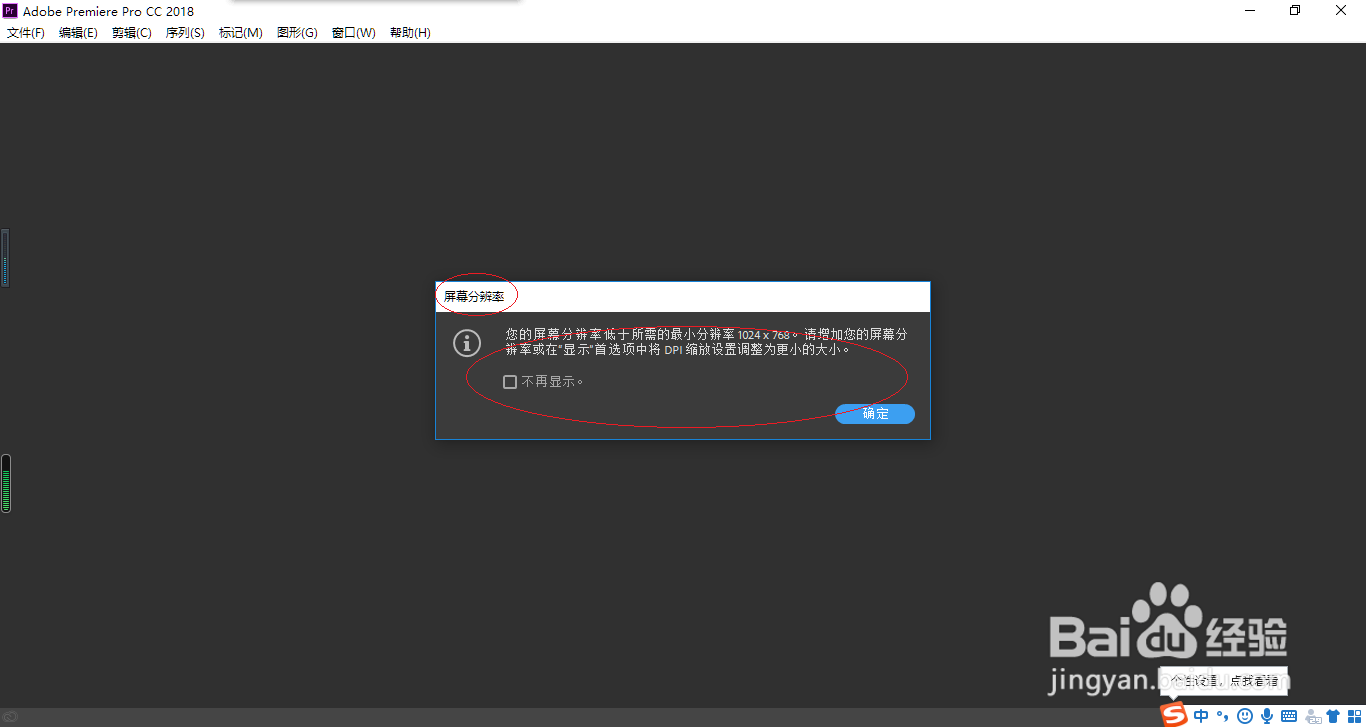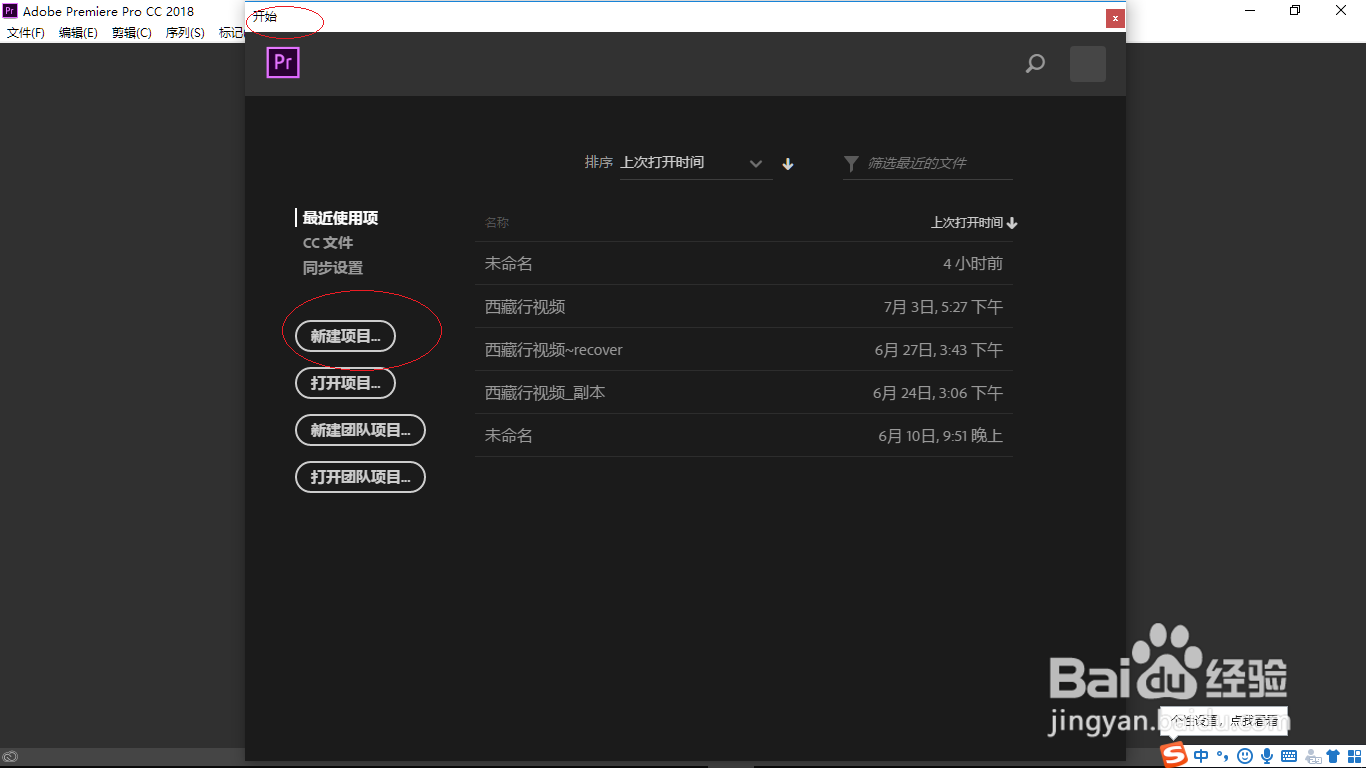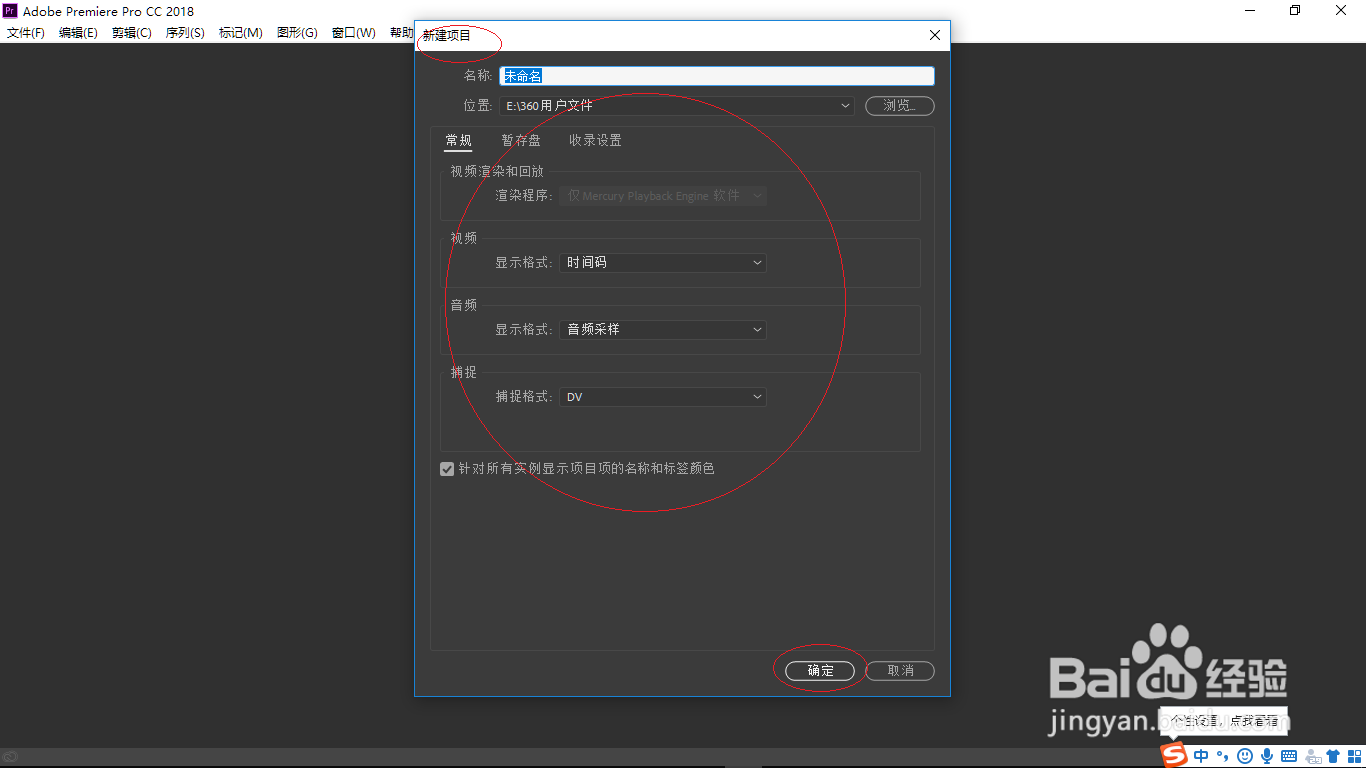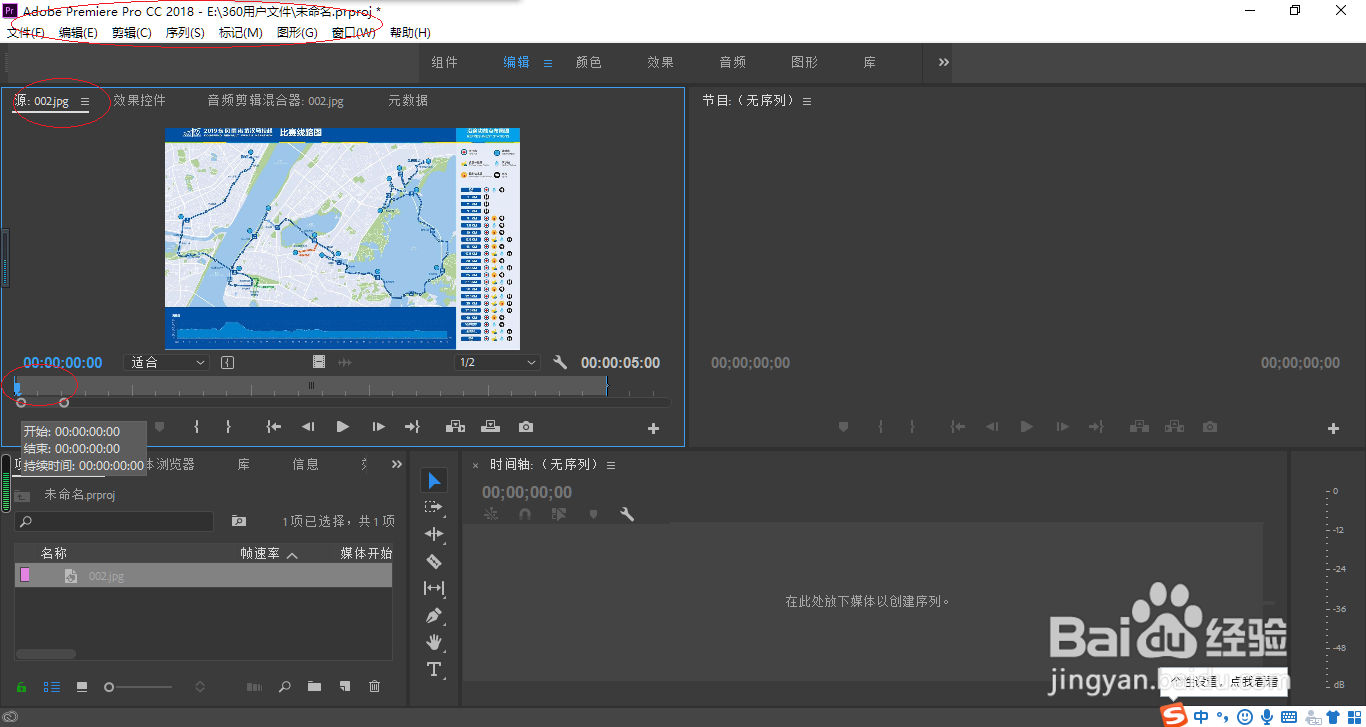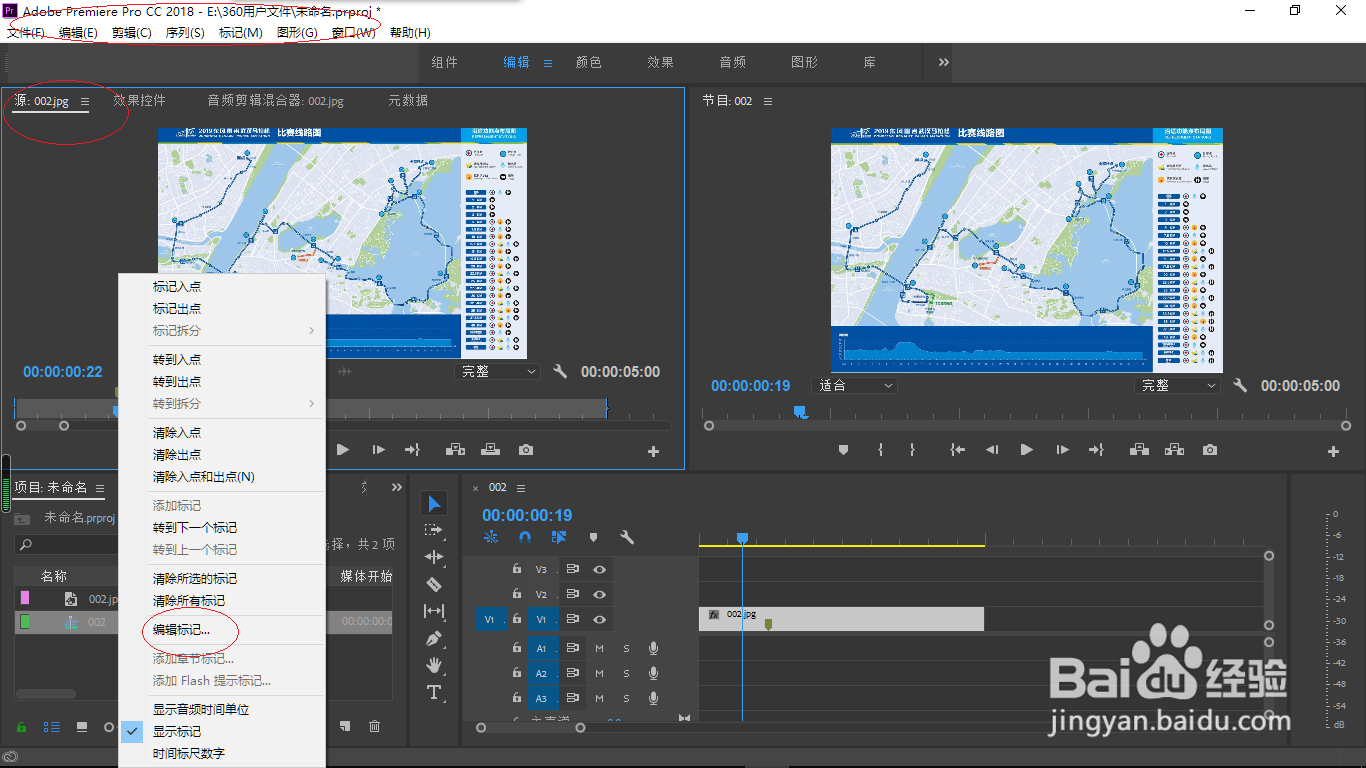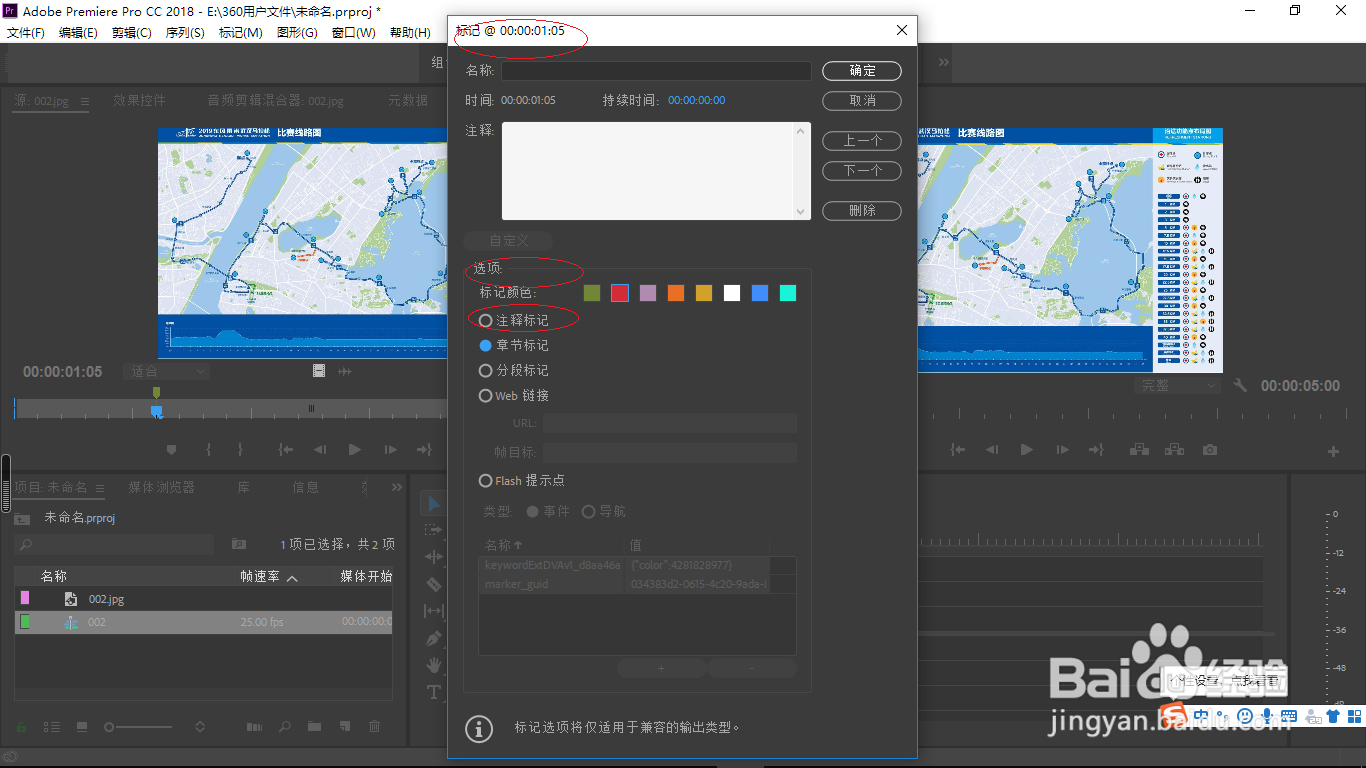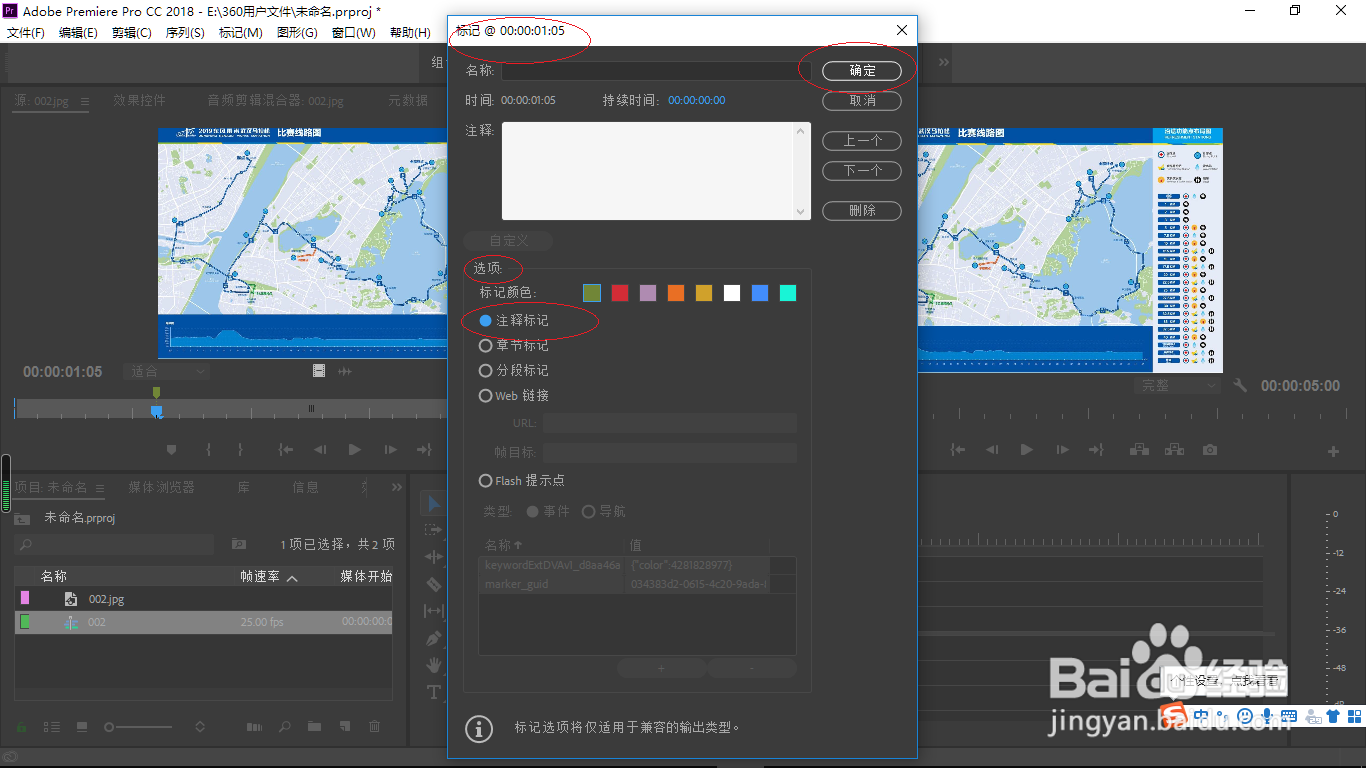Adobe Premiere素材源面板如何添加素材注释标记
1、启动Adobe Premiere Pro CC 2018,点击"屏幕分辨率→确定"按钮。
2、弹出"开始"对话框,点击左侧"新建项目..."按钮。
3、弹出"新建项目"对话框,设置完成点击"确定"按钮。
4、唤出Ado水瑞侮瑜be Premiere Pro CC 2018主界面,鼠标左键选择"素材源面板"。
5、拖动时间滑块到需要编辑标记的位置,鼠标右击选择"编辑标记..."项。
6、弹出"标记"对话框,勾选"选项→注释标记"单选框。
7、完成在素材源面板添加素材注释标记的操作,本例到此希望对大家能有所帮助。
声明:本网站引用、摘录或转载内容仅供网站访问者交流或参考,不代表本站立场,如存在版权或非法内容,请联系站长删除,联系邮箱:site.kefu@qq.com。
阅读量:74
阅读量:44
阅读量:81
阅读量:91
阅读量:80